Διόρθωση: Το Asus Zephyrus G14/G15 συνεχίζει να συντρίβεται ή να επανεκκινείται τυχαία
μικροαντικείμενα / / August 22, 2022
Το Asus Zephyrus G14/G15 ανήκει στη σειρά φορητών υπολογιστών παιχνιδιών και πρόσφατα, οι χρήστες άρχισαν να αντιμετωπίζουν προβλήματα εκκίνησης με αυτές τις συσκευές. Σύμφωνα με τις αναφορές, ο φορητός υπολογιστής συνεχίζει να κολλάει ή να επανεκκινείται τυχαία, γεγονός που καταστρέφει τη διασκέδαση του χειρισμού τους. Μερικοί από τους κύριους λόγους πίσω από αυτό το ζήτημα μπορεί να είναι ένας συνδυασμός σφαλμάτων σε επίπεδο υλικού ή λογισμικού. Ανατρέξτε στις οδηγίες αντιμετώπισης προβλημάτων σε αυτό το άρθρο για τυχόν άλλα απροσδόκητα ζητήματα αυτόματου τερματισμού λειτουργίας ή επανεκκίνησης.
Περιεχόμενα σελίδας
-
Διόρθωση: Το Asus Zephyrus G14/G15 συνεχίζει να συντρίβεται ή να επανεκκινείται τυχαία
- Μέθοδος 1: Ενημερώστε και επαληθεύστε ότι το BIOS, τα πακέτα Windows και τα προγράμματα οδήγησης του υπολογιστή σας εκτελούν την πιο πρόσφατη έκδοση
- Μέθοδος 2: Εκτέλεση διαγνωστικού ελέγχου υλικού μέσω MyASUS
- Μέθοδος 3: Επαληθεύστε τυχόν εγκατεστημένες ή τροποποιημένες συσκευές υλικού ή εξωτερικά περιφερειακά
- Μέθοδος 4: Επιστρέψτε στην προηγούμενη έκδοση του Feature Updates
- Μέθοδος 5: Οι ποιοτικές ενημερώσεις των Windows πρέπει να καταργηθούν
- συμπέρασμα
Διόρθωση: Το Asus Zephyrus G14/G15 συνεχίζει να συντρίβεται ή να επανεκκινείται τυχαία

Οι τυχαίες επανεκκινήσεις και η κατάρρευση της εφαρμογής μπορεί να είναι σοβαρά προβλήματα για φορητό υπολογιστή, καθώς όχι μόνο θα παρεμποδίσει την παραγωγικότητα του υπολογιστή σας, αλλά μπορεί επίσης να προκαλέσει άλλα ζητήματα που σχετίζονται με την εργασία ή την παραγωγικότητα. Υπάρχουν πολλές περιπτώσεις στο Reddit όπου οι χρήστες μοιράζονται τον πόνο τους για ένα παρόμοιο ζήτημα.
Asus Zephyrus G14 – Ryzen 9 5900HS RTX 3060 Τυχαία σφάλματα και πάγωμα μαύρης οθόνης από ZephyrusG14
Παρακάτω σκοπεύουμε να μοιραστούμε μερικές μεθόδους εργασίας, οι οποίες θα σας βοηθήσουν να διορθώσετε το πρόβλημα κατάρρευσης και επανεκκίνησης.
Μέθοδος 1: Ενημερώστε και επαληθεύστε ότι το BIOS, τα πακέτα Windows και τα προγράμματα οδήγησης του υπολογιστή σας εκτελούν την πιο πρόσφατη έκδοση
Σας συμβουλεύουμε να ελέγχετε τακτικά για ενημερώσεις στην πιο πρόσφατη έκδοση του λογισμικού στον υπολογιστή σας, διότι κάτι τέτοιο συνήθως βελτιώνει τη σταθερότητα και τη βελτιστοποίηση του συστήματος. Εάν το πρόβλημα εξακολουθεί να υφίσταται αφού εγκαταστήσετε τις πιο πρόσφατες εκδόσεις του BIOS, των πακέτων Windows και των προγραμμάτων οδήγησης, προχωρήστε στο επόμενο κεφάλαιο για την αντιμετώπιση προβλημάτων.
Διαφημίσεις
Μέθοδος 2: Εκτέλεση διαγνωστικού ελέγχου υλικού μέσω MyASUS
Μέσω του Hardware Diagnostic του MyASUS, μπορείτε να ελέγξετε εάν η συσκευή υλικού λειτουργεί σωστά. Αφού διαγνώσετε τυχόν προβλήματα, σας συμβουλεύουμε να επικοινωνήσετε με ένα κέντρο σέρβις της ASUS για την αντικατάσταση του στοιχείου υλικού.
Στο πλαίσιο αναζήτησης των Windows, πληκτρολογήστε [MyASUS] και πατήστε [Άνοιγμα].

Στο MyASUS, επιλέξτε [Υποστήριξη πελατών]
Διαφημίσεις
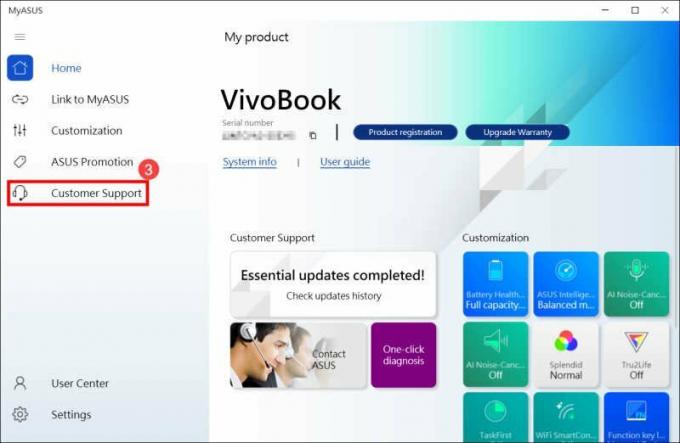
Επιλέξτε [Όλα] τα στοιχεία ελέγχου για διαγνωστικό υλικό στο [Διάγνωση συστήματος]4 και, στη συνέχεια, κάντε κλικ στο [Έλεγχος]6. Μάθετε περισσότερα για το MyASUS System Diagnosis – Εισαγωγή επισκεπτόμενοι αυτήν τη σελίδα.
Αγνοήστε αυτό το βήμα και προχωρήστε στο Επόμενο κεφάλαιο εάν το μηχάνημά σας δεν υποστηρίζει αυτήν τη λειτουργία, επειδή δεν θα υπάρχει καρτέλα System Diagnosis στο MyASUS. Γιατί μπορώ να δω μόνο την επιλογή "Υποστήριξη πελατών" στην εφαρμογή MyASUS; καλύπτεται αναλυτικότερα εδώ.
Επισκεφτείτε το κέντρο επισκευής της ASUS για να αντικαταστήσετε τη συσκευή υλικού σε περίπτωση που προκύψει κάποιο σφάλμα.
Διαφημίσεις

Οι συσκευές υλικού σας είναι σε καλή κατάσταση εάν ο έλεγχος "Διαγνωστικός έλεγχος υλικού" δεν προκύψει προβλήματα.
Μέθοδος 3: Επαληθεύστε τυχόν εγκατεστημένες ή τροποποιημένες συσκευές υλικού ή εξωτερικά περιφερειακά
Προσπαθήστε να αποσυνδέσετε τυχόν εξωτερικές συσκευές που είναι συνδεδεμένες στον υπολογιστή σας, όπως dongles, εξωτερικούς σκληρούς δίσκους, εκτυπωτές, κάρτες μνήμης, εξωτερικές μονάδες οπτικού δίσκου (ODDs, εάν το μηχάνημά σας έχει εσωτερικό ODD, αποσυνδέστε τα CD και DVD). Κάντε επανεκκίνηση του υπολογιστή σας μετά από αυτό. Εάν το πρόβλημα εξαφανιστεί μετά την επανεκκίνηση του υπολογιστή σας,
Διαφήμιση
Το πρόβλημα μπορεί να προκληθεί από την εξωτερική συσκευή. Δεν πρέπει να χρησιμοποιήσετε αυτό το στοιχείο και, αντ' αυτού, μιλήστε με τον κατασκευαστή του gadget σας για βοήθεια.
Βεβαιωθείτε ότι έχετε εγκαταστήσει ή αντικαταστήσει ποτέ οποιαδήποτε συσκευή υλικού, όπως μονάδες δίσκου (HDD ή SSD) ή μονάδες μνήμης, εάν το πρόβλημα εξακολουθεί να υφίσταται ακόμη και μετά την κατάργηση οποιουδήποτε εξωτερικού συσκευές.
Προσπαθήστε να αφαιρέσετε τη συσκευή υλικού, καθώς η αιτία μπορεί να είναι πρόβλημα συμβατότητας μεταξύ νέων συσκευών υλικού και προϊόντων/συστημάτων ASUS. Σας συμβουλεύουμε να μην χρησιμοποιείτε αυτήν τη συσκευή και να λαμβάνετε υποστήριξη από τον κατασκευαστή της συσκευής εάν το πρόβλημα παραμένει ακόμα και μετά την αφαίρεση της συσκευής υλικού.
Μέθοδος 4: Επιστρέψτε στην προηγούμενη έκδοση του Feature Updates
Σας συμβουλεύουμε να επιστρέψετε στην προηγούμενη έκδοση των Windows και να περιμένετε την τροποποίηση από τη Microsoft, εάν το κάνετε αντιμετωπίζετε προβλήματα αυτόματου τερματισμού/επανεκκίνησης μετά την εγκατάσταση αναβαθμίσεων δυνατοτήτων, προκειμένου να αποφευχθούν τυχόν αρχικά ασταθή προβλήματα.
Μέθοδος 5: Οι ποιοτικές ενημερώσεις των Windows πρέπει να καταργηθούν
Μετά την εφαρμογή ποιοτικών ενημερώσεων για τα Windows, εάν αντιμετωπίζετε πρόβλημα αυτόματου τερματισμού/επανεκκίνησης, σας συμβουλεύουμε να διαγράψετε την ενημέρωση και να περιμένετε μια προσαρμογή της Microsoft. Ακολουθήστε τις οδηγίες που εμφανίζονται στην οθόνη για να μάθετε πώς να το πετύχετε αυτό.»
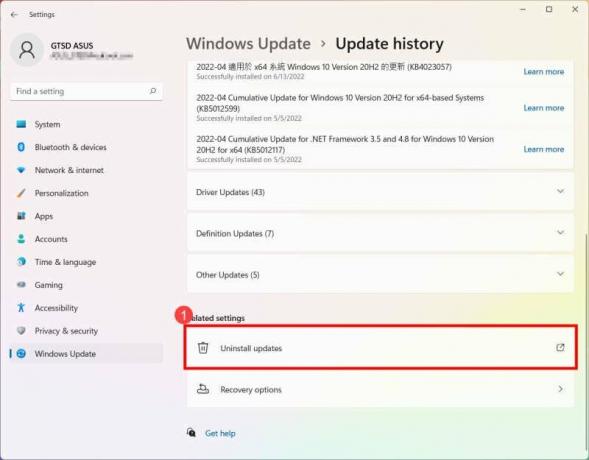
Κάντε κλικ στο [Κατάργηση εγκατάστασης ενημερώσεων] κάτω από το Ιστορικό ενημερώσεων.

Για να αφαιρέσετε ένα στοιχείο, επιλέξτε το και μετά κάντε κλικ στο [Κατάργηση εγκατάστασης].
συμπέρασμα
Αυτό μας φέρνει στο τέλος αυτού του οδηγού για τη διόρθωση του Asus Zephyrus G14/G15 που συνεχίζει να κολλάει ή να επανεκκινείται τυχαία. Λάβετε υπόψη ότι οι παραπάνω μέθοδοι θα σας βοηθήσουν να διορθώσετε το πρόβλημα. Αλλά αν τίποτα δεν λειτουργεί, τότε σας συνιστούμε να εγκαταστήσετε ξανά τα Windows στη συσκευή για να δείτε αν βοηθάει. Σε περίπτωση που δεν το κάνει, τότε είναι πολύ πιθανό να είναι σφάλμα σε επίπεδο υλικού και πρέπει να το διορθώσετε μέσω της ομάδας υποστήριξης της Asus.



![Πώς να εισέλθετε στη λειτουργία ανάκτησης στο HTC One X10 [Stock and Custom]](/f/3cd6331a0cbcc8b6d244c6419941d81e.jpg?width=288&height=384)